Bildnachweis: istock.com/prostock-studio
Schritt für Schritt zu besseren Standortinformationen
"Die Öffnungszeiten können abweichen."
Diesen Hinweis sieht man über die Feiertage bei nahezu jeder Suche nach einem lokalen Business wie meinem Standard-Supermarkt, Bäckereien, ja selbst bei Behörden.
Und immer wieder frage ich mich: Ist es denn zu viel verlangt, sich ein paar Minuten Zeit zu nehmen und die Feiertags-Öffnungszeiten des eigenen Geschäfts zu aktualisieren?
Den Vogel schoss Anfang dieses Jahres eine der großen regionalen Back-Ketten ab. Die schaffte es sogar, in Google My Business, auf der eigenen Website und auf dem Plakat an der Eingangstür unterschiedliche Angaben zu den Öffnungszeiten an Neujahr zu machen. Auch an den bald anstehenden Feiertagen dürften solche Situationen wieder zu genüge vorkommen.
Natürlich ist mir klar, dass das für mich zuständige Finanzamt am Ostermontag unabhängig von den auf Google angezeigten Zeiten geschlossen hat. Aber man kann nicht davon ausgehen, dass alle Steuerpflichtigen mit sämtlichen Osterfeiertagen vertraut sind.
Diese Sonder-Öffnungszeiten zu pflegen geht ganz einfach und zwar ohne die Standard-Öffnungszeiten im Google My Business-Profil verändern zu müssen. Google nennt diese „Spezielle Öffnungszeiten“. Und wer mehr als einen Standort hat, für den gibt es zwei Möglichkeiten Zeit zu sparen.
Spezielle Öffnungszeiten in Google My Business – fünf Minuten für mehr Kundenzufriedenheit
Der Aufwand ist wirklich überschaubar und der positive Effekt für die Kundenzufriedenheit ein Vielfaches höher. Man muss nur innerhalb von Google My Business auf „Info“ klicken und dann auf „Spezielle Öffnungszeiten hinzufügen“:
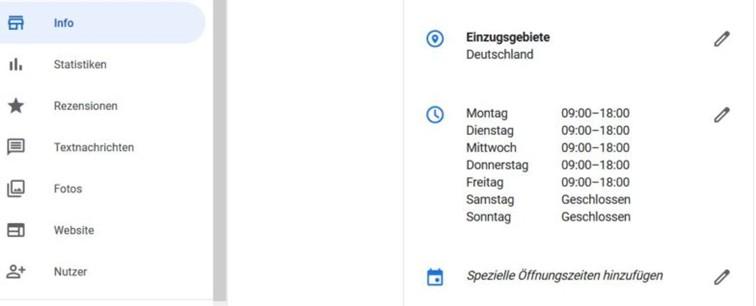
Google My Business schlägt in dem sich daraufhin öffnenden Fenster bekannte Feiertage sogar automatisch vor. Man muss nur auf „Übernehmen“ klicken oder den Regler auf „Geöffnet“ umstellen und die entsprechenden Zeiten eingeben.
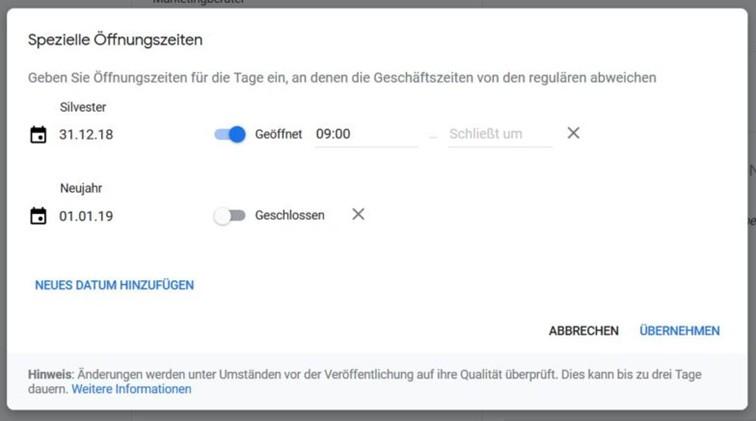
Anschließend zeigt sich im Profil Folgendes:
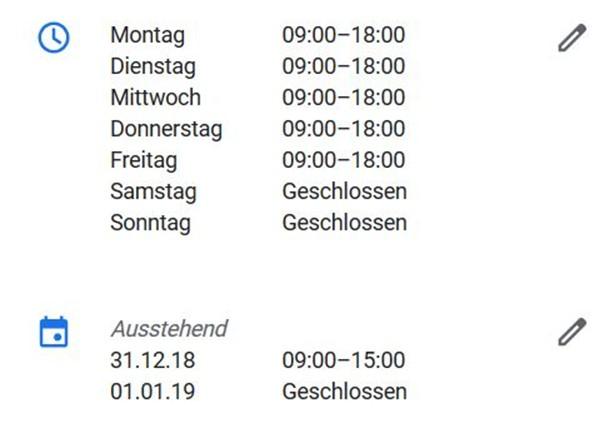
„Ausstehend“ bedeutet, dass sich Google bis zu drei Tage Zeit nimmt und die Änderung „unter Umständen vor der Veröffentlichung auf ihre Qualität überprüft. Dies kann bis zu drei Tage dauern.“ Mehr dazu in der Google My Business-Hilfe unter „Was mit Ihren Änderungen geschieht“.
Mehrere Standorte auf einmal bearbeiten mit dem Bulk-Upload
Der für Google My Business zuständige Mitarbeiter einer größeren Bäckerei-Kette mit mehreren Filialen wird sich an dieser Stelle zurecht fragen, ob er sich nun durch die Profile aller Filialen einzeln klicken muss. Das ist natürlich nicht nötig.
Zum einen gibt es die Möglichkeit, die Speziellen Öffnungszeiten im Zuge des Bulk-Uploads innerhalb einer Tabelle zu übermitteln. Viel Wissenswertes dazu habe ich in diesem Beitrag zusammengefasst: Standorte richtig verwalten mit dem Google My Business Bulk-Upload. Die Speziellen Öffnungszeiten müssen in dieser Tabelle richtig formatiert werden. Im bei uns gängigen 24-Stunden-Format sieht das folgendermaßen aus: JJJJ-MM-TT: hh:mm-hh:mm. Ist der Standort ganz geschlossen, setzt man ein „x“ statt der Uhrzeit ein. Mehrere Tage trennt man durch ein Komma.
Um also für den Jahreswechsel Zeiten wie im Screenshot oben per Bulk-Upload zu übermitteln, hätte in der Tabelle des Bäckers Folgendes stehen müssen: 2018-12-31: 09:00-15:00, 2019-01-01: x
Mehrere Standorte auf einmal bearbeiten ohne Bulk-Upload
Wer den Bulk-Upload nicht nutzen kann oder die Formatierung der Tabelle für zu mühsam hält, der kann bis zu 100 Standorte markieren und gleichzeitig bearbeiten. Dafür einfach auf der Übersicht aller Standorte in das oberste Kästchen klicken und schon sind alle Standorte ausgewählt. Einzelne Standorte sind dabei natürlich auch wieder abwählbar:
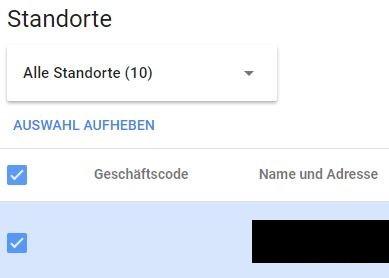
Am oberen Rand des Fensters öffnet sich anschließend ein grauer Balken. Hier auf das Bleistift-Symbol klicken:

Es öffnet sich der erste Standort aus der Liste. Dort wie weiter oben beschrieben, die Speziellen Öffnungszeiten anpassen, vor dem Klick auf „Übernehmen“ jedoch nicht vergessen, links unten den Haken zu setzen. Sonst werden die Änderungen nicht übernommen:

Vorteile für Local SEO
Kunden, die zufriedener sind, weil sie nicht aufgrund falscher Öffnungszeiten vor verschlossener Tür stehen, sind der eine Vorteil gepflegter Feiertags-Öffnungszeiten auf Google My Business.
Doch auch Google wertet vollständige und gepflegte Google My Business-Profile als positiv und lässt dies in seine Ranking-Berechnung für lokale Suchergebnisse mit einfließen. Local SEO wird laut vielen Experten auch 2019 weiterhin eine große Rolle für Google spielen. Warum also Potenzial verschenken, das so einfach auszuschöpfen ist?
Fazit
Viele lokale Unternehmen vernachlässigen es, ihre Feiertags-Öffnungszeiten aktuell zu halten. Das führt zu widersprüchlichen Angaben auf Google My Business, Websites und sogar Aushängen. Dabei lassen sich diese Informationen unkompliziert über die Funktion „Spezielle Öffnungszeiten“ im Google My Business-Profil eintragen – Google schlägt gängige Feiertage sogar automatisch vor.
Für Unternehmen mit mehreren Standorten gibt es zwei effiziente Wege:
Bulk-Upload: Spezielle Öffnungszeiten lassen sich per Tabelle gesammelt hochladen.
Mehrfachbearbeitung ohne Bulk-Upload: Bis zu 100 Standorte können gleichzeitig markiert und aktualisiert werden.
Aktuelle Öffnungszeiten verhindern nicht nur Frust bei Kund*innen, sondern verbessern auch die Local SEO, da Google vollständige und gepflegte Profile im Ranking bevorzugt.
Wenn Sie Unterstützung beim Aufsetzen und Pflegen Ihres Google My Business-Profils brauchen, kontaktieren Sie uns gerneunter info@adojo.de oder +49 911 24 030 050.

Local SEO: Die besten Tipps für regionale Unternehmen
Erfahren Sie, auf was es beim lokalen Suchmaschinenmarketing besonders ankommt!

Native Advertising als Kanal zur Lead-Generierung
Neben der Steigerung der Reichweite durch Auswahl von Webseiten, die für die Zielgruppen interessant sind, bietet Native Advertising noch einige weitere große Vorteile. Durch ihre Einbettung in ein als seriös empfundenes Umfeld wird den präsenten Werbeflächen ein hohes Vertrauen der Nutzer entgegengebracht.

Google Ads ändert das Anzeigenformat
Google AdWords führt Expanded Text Ads ein: mehr Platz für Headlines und Beschreibungen – sichern Sie sich jetzt höhere Reichweite.


